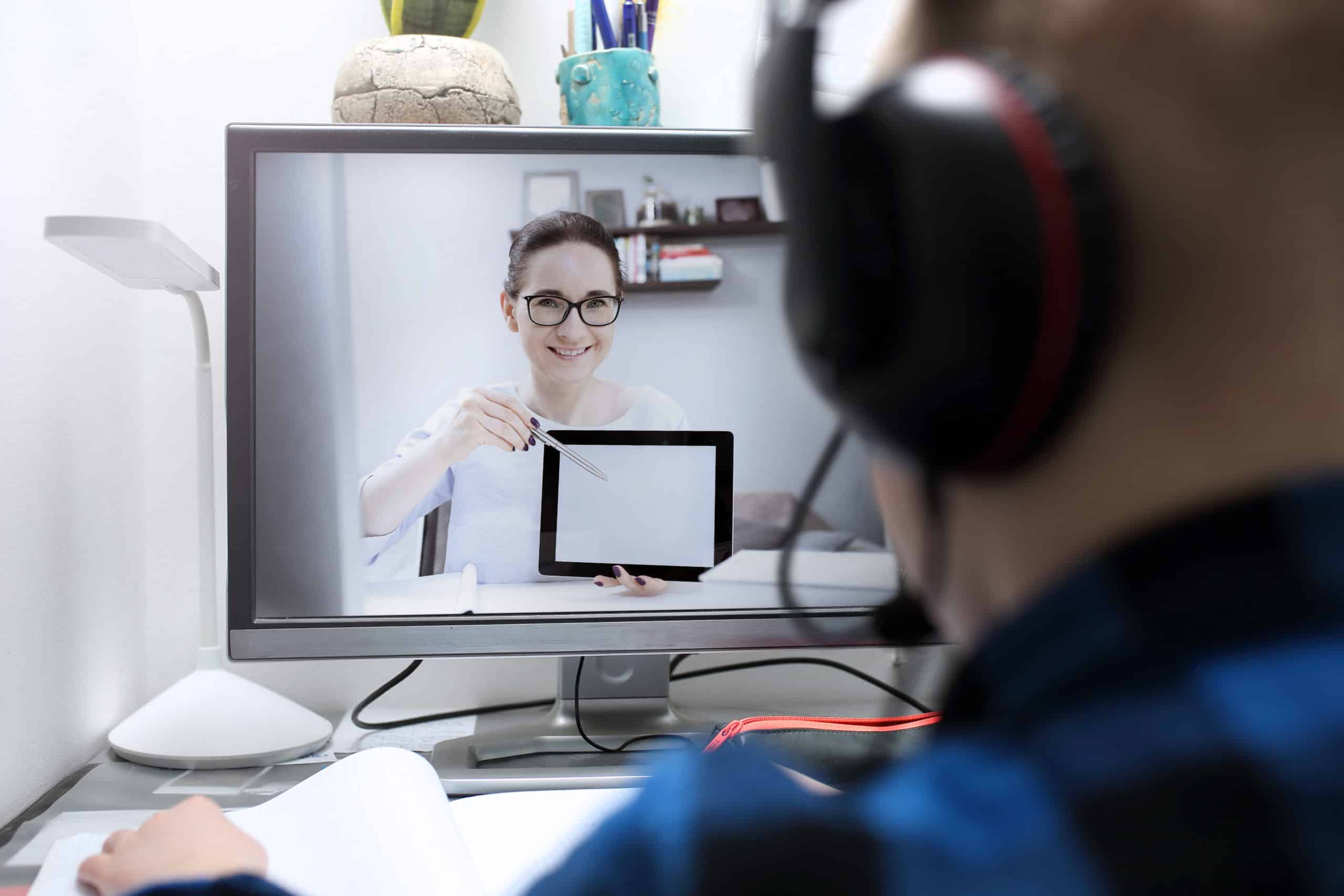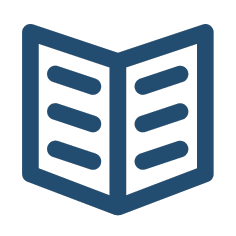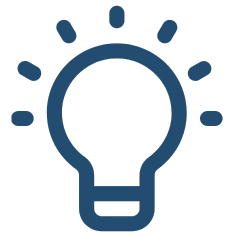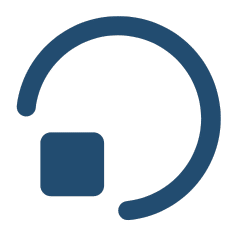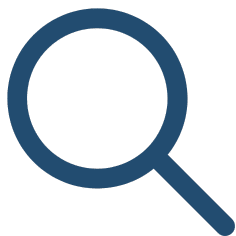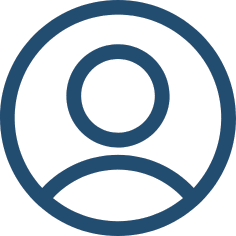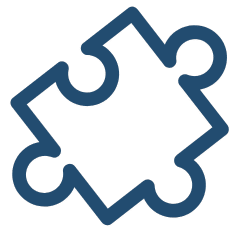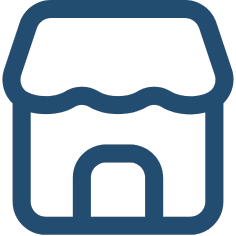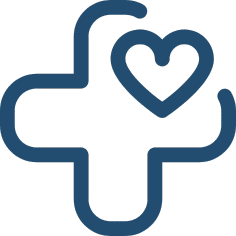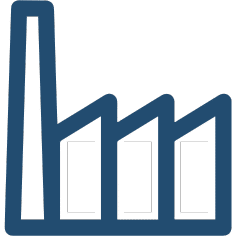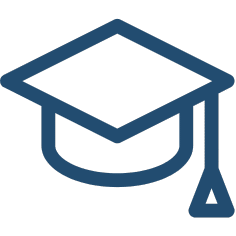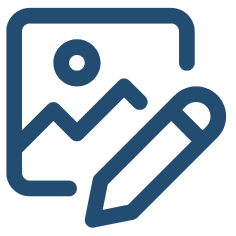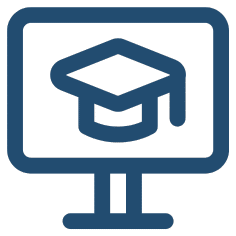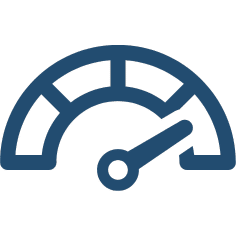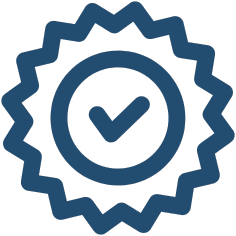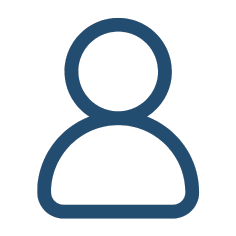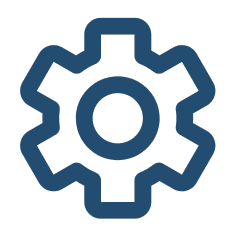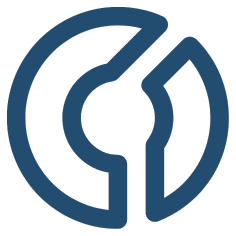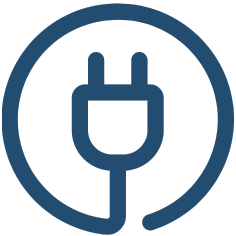Saviez-vous que la dyslexie touche environ 1 personne sur 10 et qu’environ 300 millions de personnes sont daltoniennes ? Cela veut dire qu’il y a de fortes chances qu’au moins, un de vos apprenants fasse partie de ces catégories et soit heureux de l’accessibilité des contenus e-learning dispensés.
Si vous ne tenez pas compte des besoins et multiples contraintes de tous vos apprenants potentiels – incluant les apprenants souffrant de déficit visuel ou auditif – vous dressez des obstacles les empêchant de suivre correctement vos formations.
Comment alors vous assurez que votre contenu est accessible et inclusif ? Nous partageons avec vous quelques principes de conception importants afin de créer des modules accessibles.
Que signifie l’accessibilité en termes d’e-learning ?
En clair, un module e-learning accessible est un module que les personnes en situation de handicap (intellectuel, moteur, visuel ou auditif) peuvent suivre de manière efficace comme tout autre apprenant.
En effet, pour les apprenants en situation de handicap, la navigation, la compréhension et l’interaction avec les contenus de formation peuvent être perçues différemment. Pour compenser ces inégalités, vous devez optimiser vos contenus afin de les rendre accessibles. Ces moyens sont très simples :
#1 Ajoutez des sous-titres codés et une transcription pour des apprenants mal-entendants
Vos apprenants malentendants ou même ceux qui travaillent dans un environnement bruyant pourraient apprécier les sous-titres.
Les titres et sous-titres aident à établir une hiérarchie visuelle, ce qui rend votre contenu plus lisible.
Assurez-vous également de mettre à la disposition de vos apprenants, une transcription écrite des détails importants véhiculés par les images et les vidéos, et téléchargeable en tant que pièce jointe.
#2 Une meilleure lisibilité du texte
Les personnes malvoyantes, dyslexiques ou ayant des difficultés cognitives peuvent avoir des difficultés lors de la visualisation d’un texte sur un écran.
Voyez par vous-même. Une police fantaisiste et trop stylisée peut être difficile à lire et à comprendre pour les apprenants ayant des difficultés cognitives.
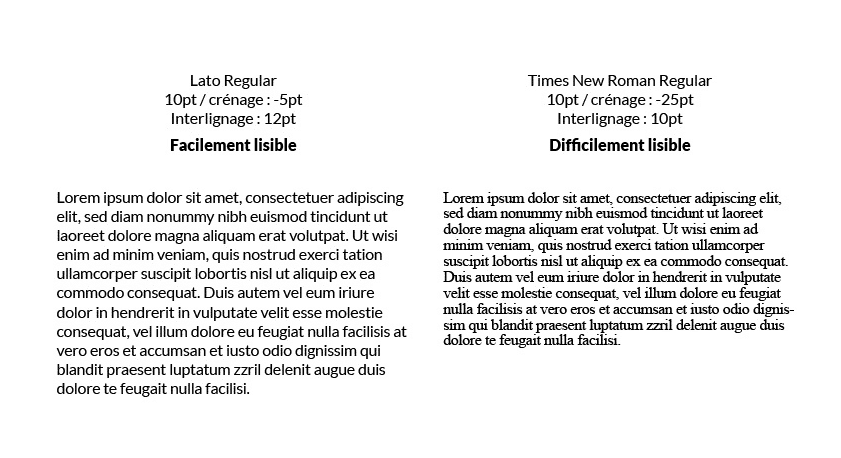
Un choix plus inclusif serait d’utiliser une police de caractère simple sans empattement. Nous vous conseillons pour vos contenus e-learning, d’opter pour des polices plus arrondies, plus sobres, ce qui les rend plus faciles à lire. Voici certaines polices qui fonctionnent bien :
- Arial
- Calibri
- Century Gothic
- Lato
- Open Sans
- Tahoma
- Trebuchet
- Verdana
En plus de la police, il est primordial de respecter d’autres règles typographiques:
- L’interlignage : L’espace entre les lignes et les lettres ne doit être ni trop étroit, ni trop large. Un interlignage à 12 pt est un bon choix.
- L’italique est déconseillé pour une lecture en cas de dyslexie. Si vous êtes obligés de marquer vos termes en italique (comme pour les citations), il est nécessaire de contextualiser cette information dans le texte.
#3 Choisissez les bonnes couleurs
De toutes les étapes de la conception d’une formation en ligne, choisir sa palette de couleurs est sans doute l’une des plus amusantes. Toutefois, un mauvais choix de couleur peut avoir un impact majeur sur la lisibilité de votre contenu, particulièrement pour les apprenants qui souffrent de daltonisme. Assurez-vous de suivre les « 3 jamais » :
- N’utilisez jamais un texte de couleur claire sur un fond sombre
- Ne mettez jamais un motif ou une image derrière le texte
- Ne jamais mettre trop de contraste et ne jamais mettre peu de contraste. Trouver le juste équilibre peut avoir un impact important sur l’ergonomie.
N’hésitez pas à tester vos contenus e-learning dans certains logiciels spécifiques permettant de visualiser la perception des couleurs par des personnes daltoniennes comme: Color Oracle, Stark ou Total Colorfilter.
#4 Alternatives aux interactions par glisser-déposer
Certains types d’interactions par glisser-déposer nécessitent l’usage d’une souris pour la navigation, ce qui les rend complexes, voire quasi-impossibles à utiliser pour les apprenants à mobilité réduite.
Si vous comptez en faire l’usage dans vos modules e-learning, pensez à fournir des alternatives textuelles contrôlables par clavier ou encore à inclure des bandes son pour accompagner le texte.
#5 Optimisez vos ressources
Certaines ressources téléchargeables que vous mettez à disposition de vos apprenants disposent de fonctionnalités d’accessibilité comme le texte alternatif.
Dans microsoft Word ou Powerpoint, le texte alternatif peut être créé en réalisant un clic droit sur l’image puis « Modifier le texte de remplacement ». Si votre illustration est uniquement décorative, il faut cocher la case « Marquer comme décoratif » pour qu’elle soit laissée de côté par les lecteurs d’écran et synthétiseurs vocaux. Cela évite de passer à côté d’une information importante.
Pensez également à utiliser la fonction plan avec les outils Titre 1 – Titre 2 – Titre 3, plutôt qu’une simple mise en gras ou ajout de numéros.
La dernière étape consiste à réaliser une première analyse de l’accessibilité de vos documents Word et PowerPoint. Pour cela, cliquez sur « Révision » puis « Vérifier l’accessibilité », s’il y’a des éléments à corriger le logiciel vous les affichera sous forme de liste.
Avec Dokeos LMS, la prise en compte de l’accessibilité est native
En matière d’accessibilité, nous avons fait en sorte que notre LMS respecte les besoins de tous les apprenants.
En effet, Dokeos LMS possède certaines fonctionnalités dont vous avez besoin pour créer un projet e-learning qui respecte les directives d’accessibilité des contenus web et le Référentiel général d’accessibilité pour les administrations (RGAA).
Par exemple, afin d’optimiser vos modules pour des apprenants sourds ou malentendants, notre LMS offre la possibilité d’importer et d’incruster du contenu vidéo sous-titré.

Parfois, la fonction de transcription et synchronisation automatique de vos vidéos échoue. Dans ce cas, pas de problème.
Notre éditeur de texte, vous offre la possibilité de jouer avec un large choix de police avec différentes options pour la titraille ( Titre 1 – Titre 2 – Titre 3 ) vous permettant ainsi de saisir vos transcript, à savoir un compte-rendu complet, chronologique et textuel du contenu de la vidéo.
Pour les aveugles et les malvoyants, notre LMS est compatible avec les lecteurs d’écran TalkBack et JAWS.
Opter pour un LMS, tel que Dokeos LMS, permet à tous les collaborateurs, en situation de handicap ou non, de bénéficier des mêmes ressources de formation pour leur développement personnel et professionnel.
Pour découvrir les atouts du LMS Dokeos, n’hésitez pas à les tester ! L’essai est gratuit et c’est ici !